9. 此时,基本的模样已经出来了,如图09所示,接下去要进行修理。

10. 在图层窗口中,调节“图层1”的不透明度,如图10所示,使得画面中MM的皮肤肌理隐约呈现。
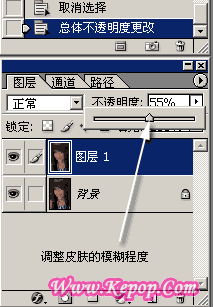
11. 如图11就是选择了55%不透明度后的画面,注意一下皮肤,现在显得光滑但又不失真。

12. 在图层窗口中,为“图层1”增加一个蒙版,如图12所示。
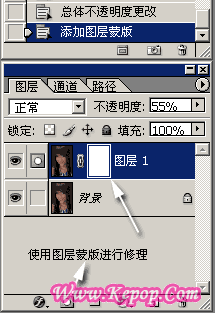
9. 此时,基本的模样已经出来了,如图09所示,接下去要进行修理。

10. 在图层窗口中,调节“图层1”的不透明度,如图10所示,使得画面中MM的皮肤肌理隐约呈现。
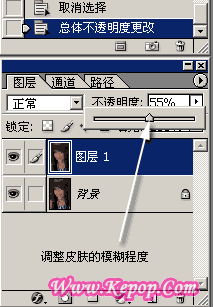
11. 如图11就是选择了55%不透明度后的画面,注意一下皮肤,现在显得光滑但又不失真。

12. 在图层窗口中,为“图层1”增加一个蒙版,如图12所示。
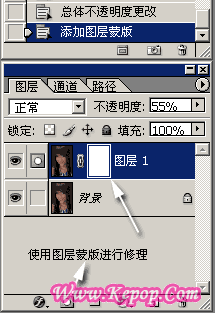
妙用Photoshop打造签名:下一篇
精彩评论